Chcesz odnaleźć ten zabawny tweet, który napisałeś kilka miesięcy temu? W takim razie możesz nieustannie przeszukiwać setki lub nawet tysiące tweetów, nie osiągając żadnych rezultatów.

Nie ma się jednak co martwić. Jesteśmy tu, aby pomóc Ci w tym zadaniu, oferując proste wskazówki. Czytaj dalej, aby dowiedzieć się, jak przeszukiwać swoje własne tweety na Twitterze.
Wprowadzenie – Jak przeszukiwać własne tweety na komputerze
Możesz korzystać z funkcji wyszukiwania Twittera zarówno na komputerze, jak i na urządzeniach mobilnych. Jednak, aby uzyskać bardziej szczegółowe wyniki, warto skorzystać z zaawansowanego narzędzia wyszukiwania.
Poniższy przewodnik pokaże Ci, jak to zrobić:
- Odwiedź to narzędzie w przeglądarce internetowej.
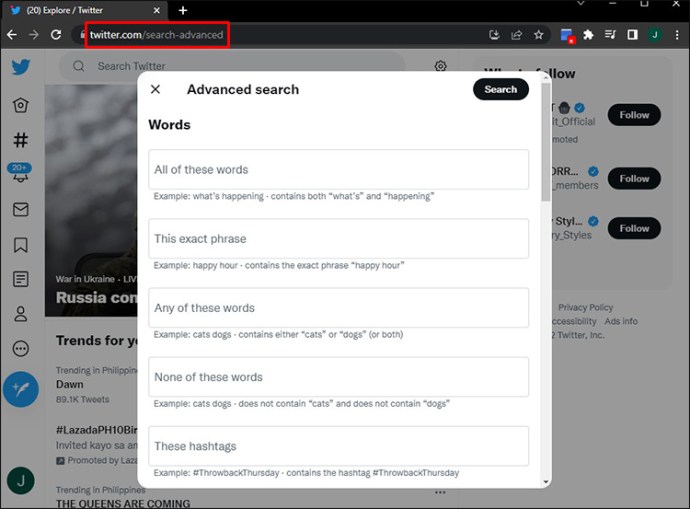
- W polu „Z tych kont” wpisz swoją nazwę użytkownika, aby otrzymać wyniki wyłącznie z Twojego konta.

- Wypełnij przynajmniej jedno pole, a najlepiej kilka, aby zawęzić wyszukiwanie. Możesz szukać po frazach, grupach słów, hashtagach, wzmiankach, datach, lokalizacji itp.

- Kliknij przycisk „Szukaj”, aby zobaczyć wyniki.

Możesz również pobrać swoje „Archiwum Twittera”, aby przeszukać wszystkie swoje tweety. Choć to proces czasochłonny, zyskujesz dostęp do pełnej historii swoich tweetów.
Aby to zrobić, postępuj zgodnie z poniższymi krokami:
- Wejdź w „Więcej”, a następnie wybierz „Ustawienia i prywatność”.
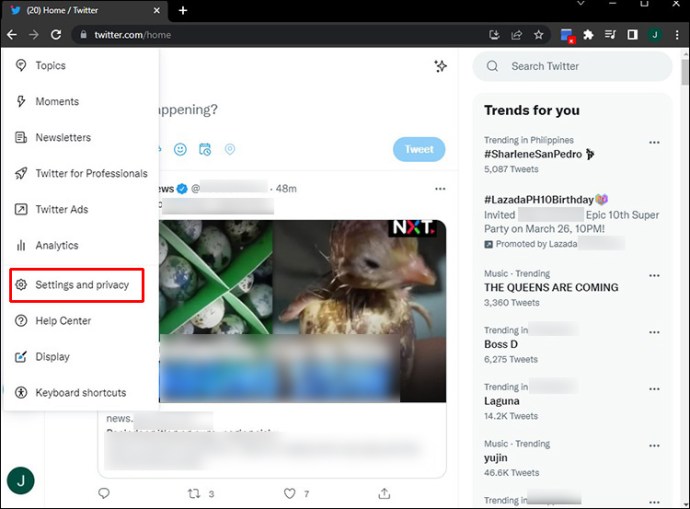
- Klicknij „Pobierz archiwum swoich danych”.
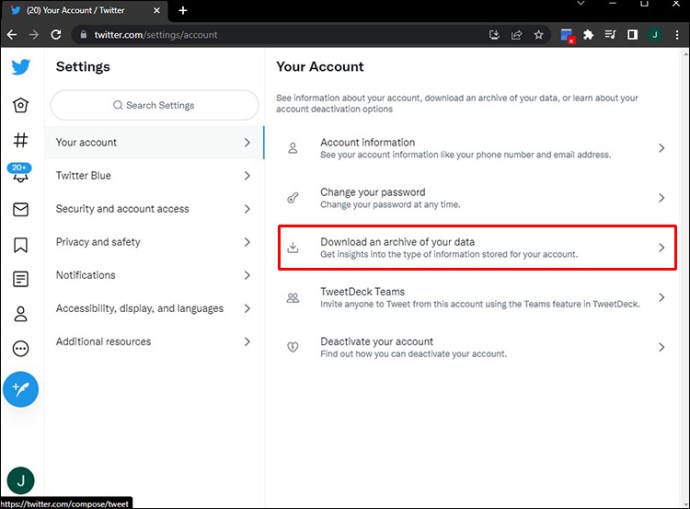
- Wprowadź swoje hasło, a następnie kliknij „Poproś o archiwum”.
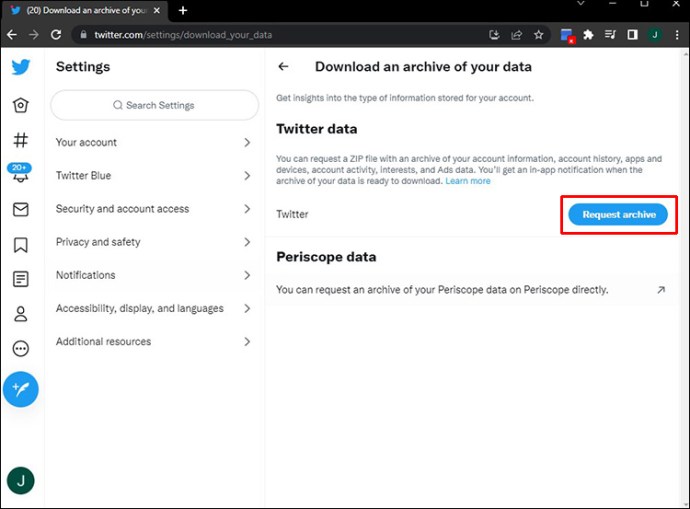
Po chwili otrzymasz plik ZIP do pobrania na swój komputer, co pozwoli Ci przeszukiwać swoje tweety w dowolnym momencie.
Jak przeszukiwać tweety przy użyciu „Wszystkie moje tweety”
Możesz także skorzystać z aplikacji „Wszystkie moje tweety”, aby zobaczyć wszystkie swoje tweety w jednym miejscu. Oto jak to zrobić:
- Kliknij powyższy link i zaloguj się na swoje konto.
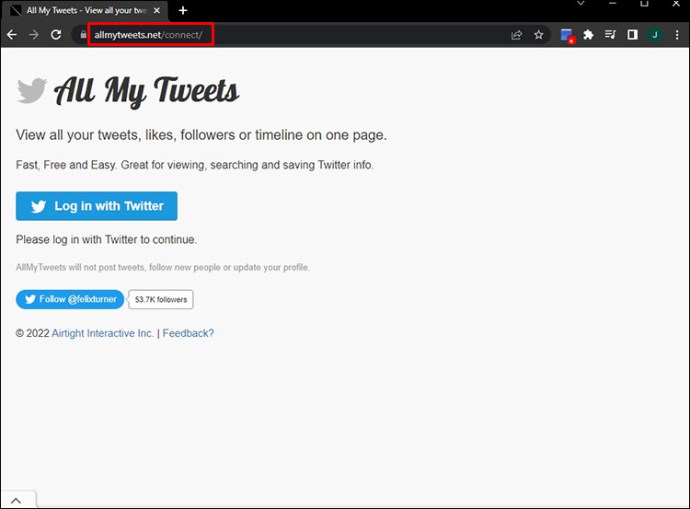
- Wpisz nazwę użytkownika, którego tweety chcesz przeszukać.
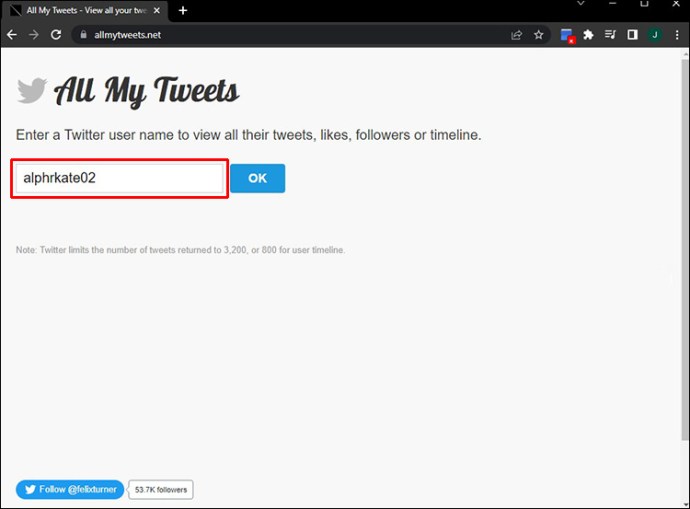
Proces ładowania może zająć kilka minut, w zależności od liczby tweetów. Po zakończeniu ładowania, Wszystkie moje tweety wyświetli wszystkie Twoje tweety na jednej stronie w porządku chronologicznym.
Jak przeszukiwać własne tweety w aplikacji mobilnej
Niezależnie od tego, czy korzystasz z Androida, czy iOS, poniższe instrukcje pomogą Ci znaleźć Twoje stare tweety.
Android
Aby odnaleźć swoje starsze tweety na Androidzie, wykonaj te kroki:
- Otwórz aplikację Twitter na Androidzie i zaloguj się na swoje konto.
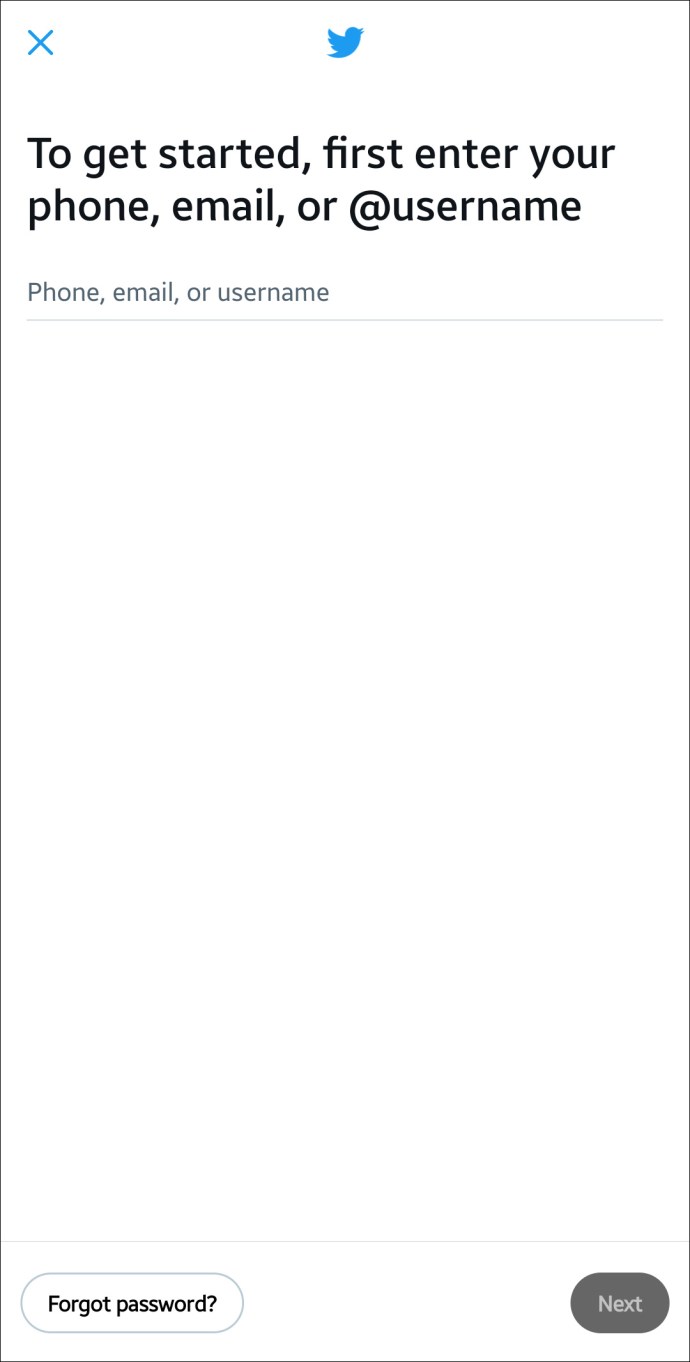
- Znajdź zakładkę „Szukaj” (ikona lupy w dolnym rogu) i wpisz: „od: (Twoja nazwa użytkownika)”,
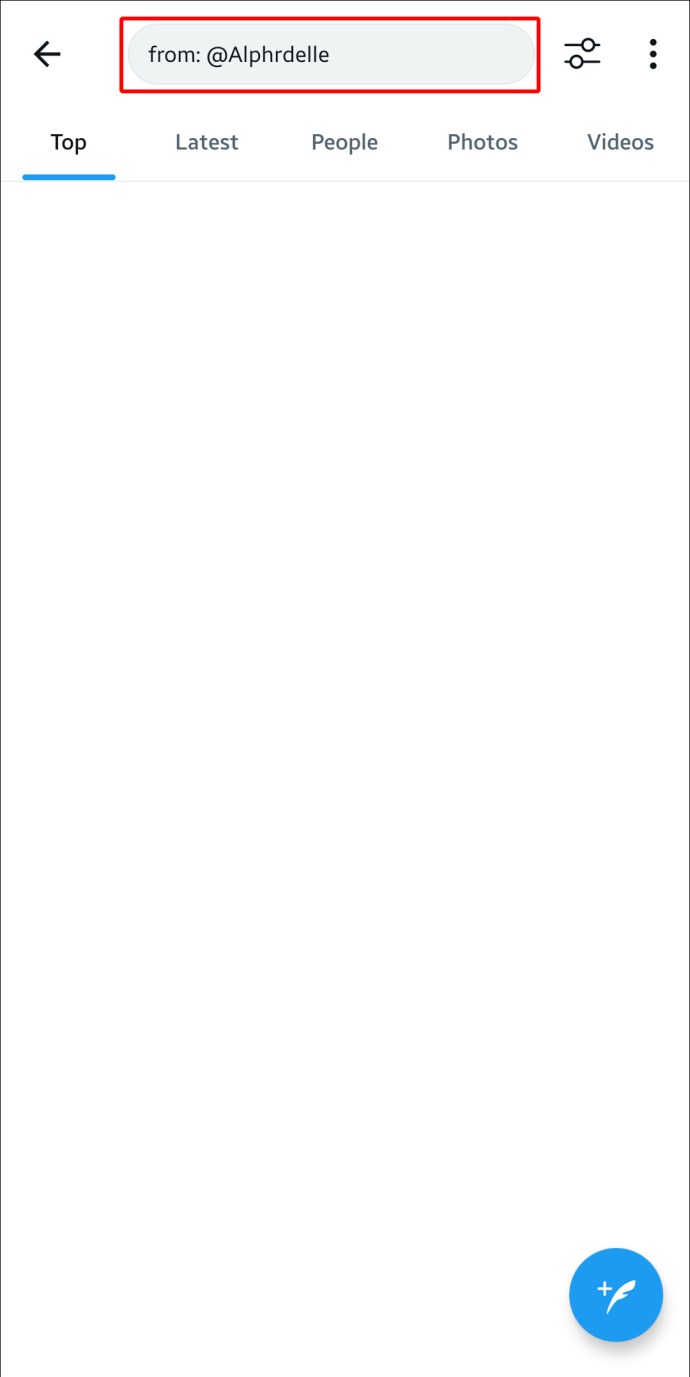
- Filtruj wyniki według hashtagu, daty, słowa kluczowego lub wzmianek użytkowników. W przypadku hashtagów pamiętaj, aby wpisać „#” przed hashtagiem, którego szukasz.
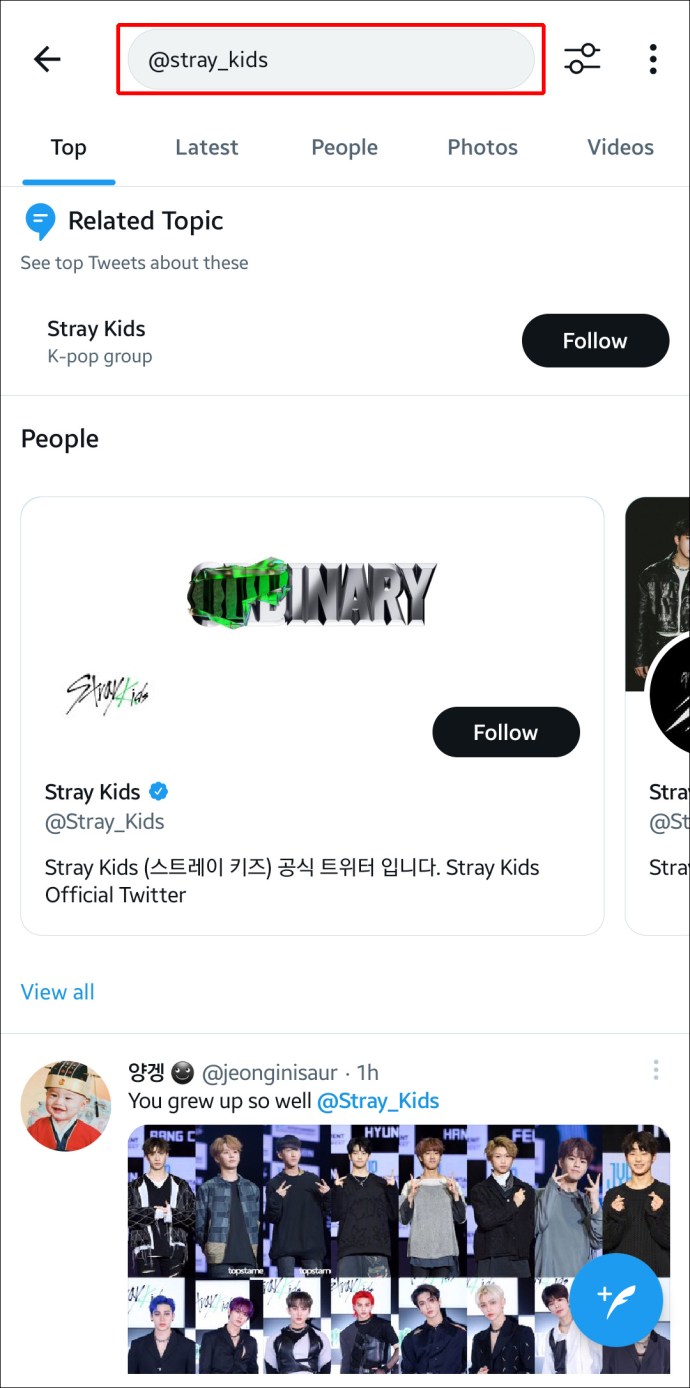
- Stuknij w zakładki u góry, aby filtrować wyniki:
Top – pokazuje najpopularniejsze tweety spełniające Twoje kryteria.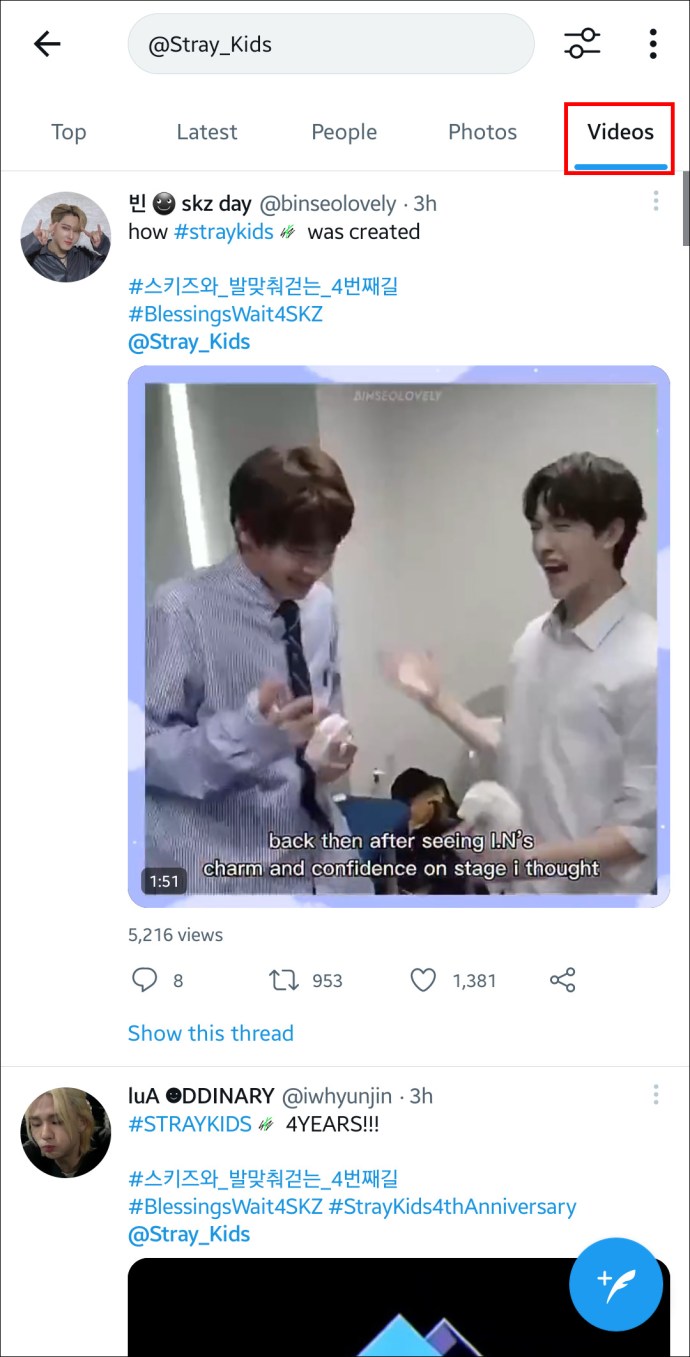
Wiadomości – wyświetla tweety związane z artykułami wiadomości.
Periscope – pokazuje tweety z transmisjami na żywo zgodnie z Twoimi kryteriami.
Dzięki tym kroków łatwiej będzie Ci przeszukiwać stare tweety w aplikacji na Androida.
iOS
Jeśli korzystasz z iOS, oto jak możesz znaleźć swoje stare tweety:
- Uruchom aplikację Twitter na swoim iPhonie i upewnij się, że jesteś zalogowany.
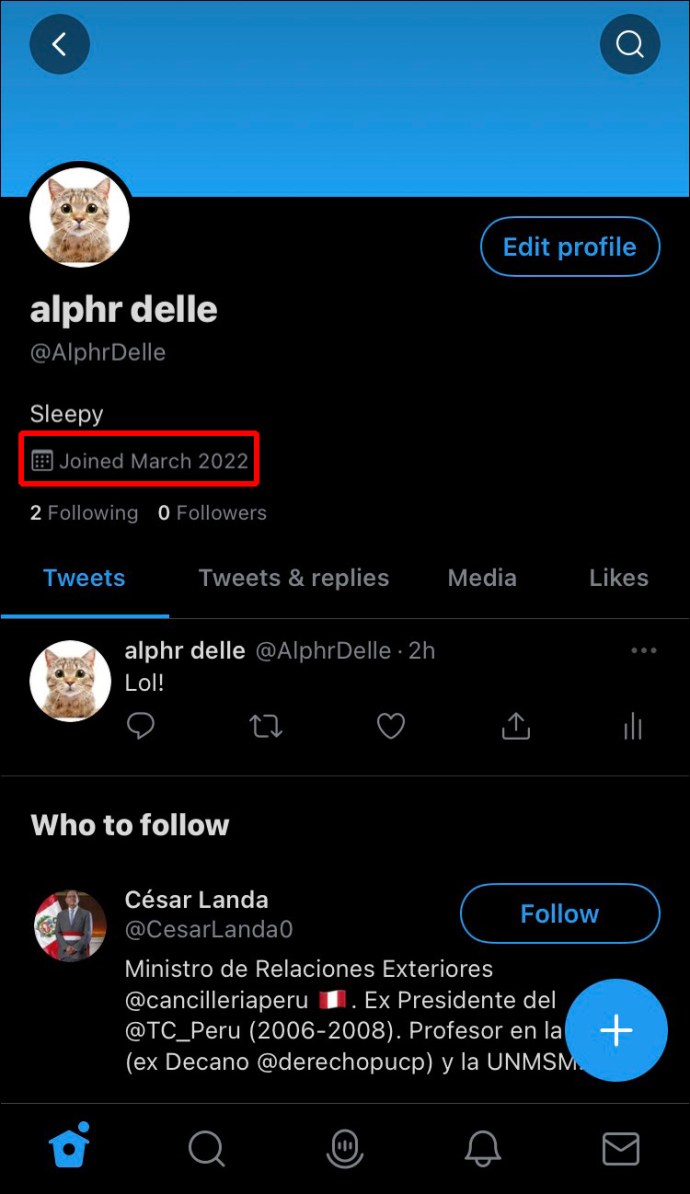
- Przejdź do zaawansowanego narzędzia wyszukiwania Twittera przez ten link. Zaloguj się na swoje konto i przewiń w dół, aby znaleźć „pasek narzędzi”.
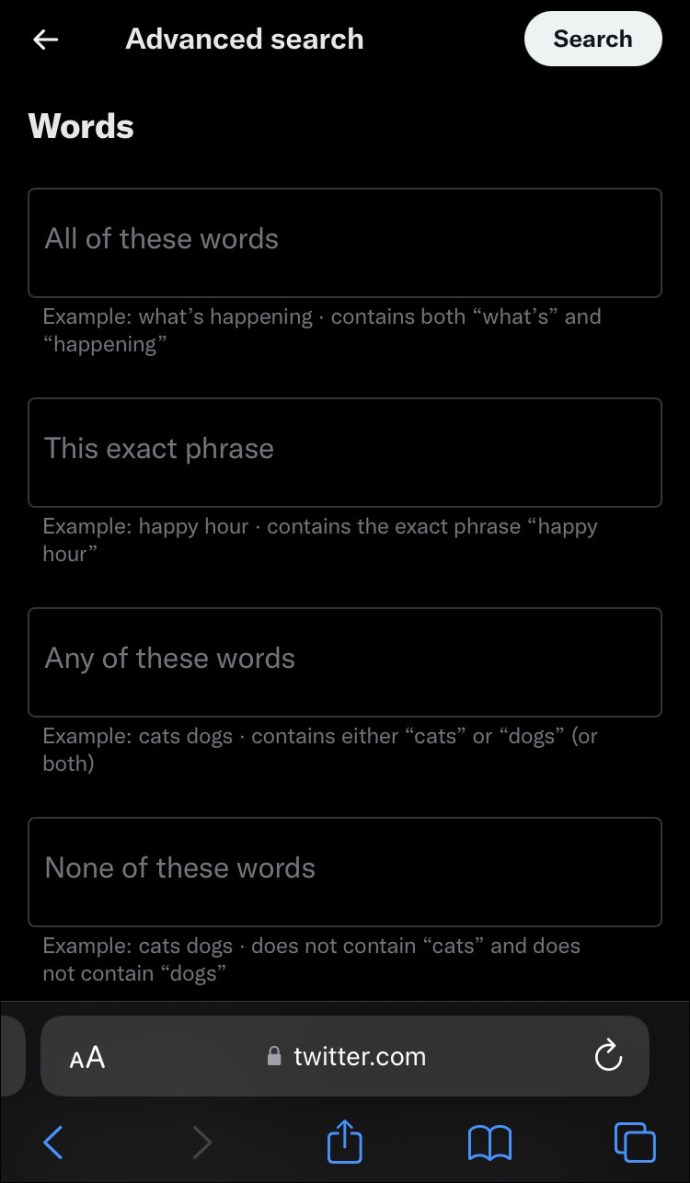
- Znajdź ikonę „Udostępnij” obok paska narzędzi i kliknij ją.
- Przesuń w lewo po dolnym rzędzie kart, a następnie kliknij „poproś o witrynę”.
- Wpisz swoją nazwę użytkownika w polu „Z tego konta”.
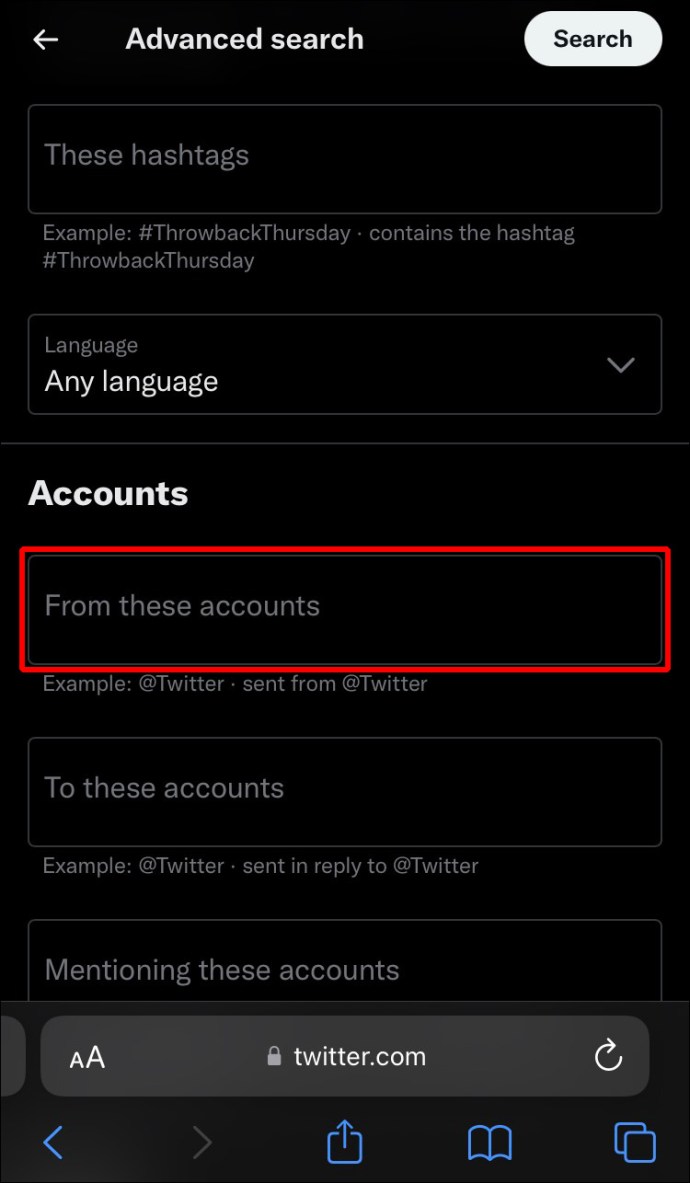
- Przewiń do zakładki „Daty”, aby określić zakres czasowy, a następnie kliknij ikonę „Szukaj”.
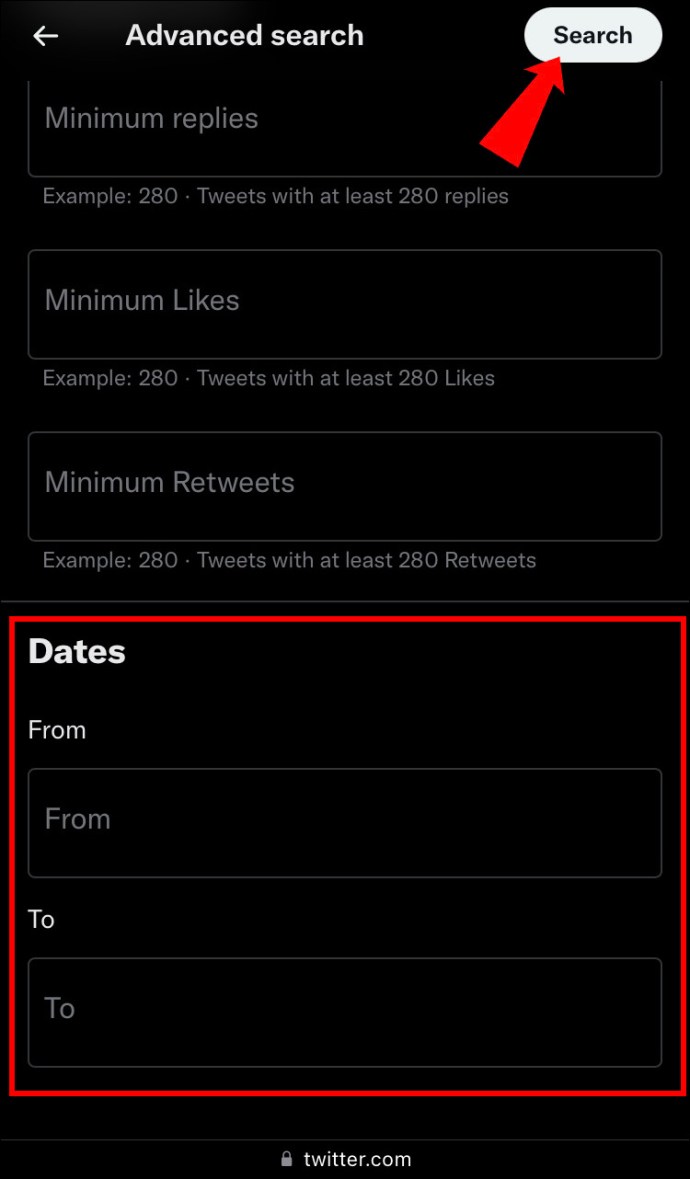
Możesz również filtrować wyniki, klikając pole „Filtry wyszukiwania” w lewym górnym rogu ekranu.
Jak wyszukiwać stare tweety według daty
Najłatwiejszym sposobem jest skorzystanie z zaawansowanego narzędzia wyszukiwania Twittera, jak opisano wcześniej. Ponownie odwiedź to narzędzie i wykonaj kilka kroków:
- Wpisz swoją nazwę użytkownika w polu „Z tych kont”.

- W polu „Zakres dat” wpisz daty, które chcesz przeszukać.
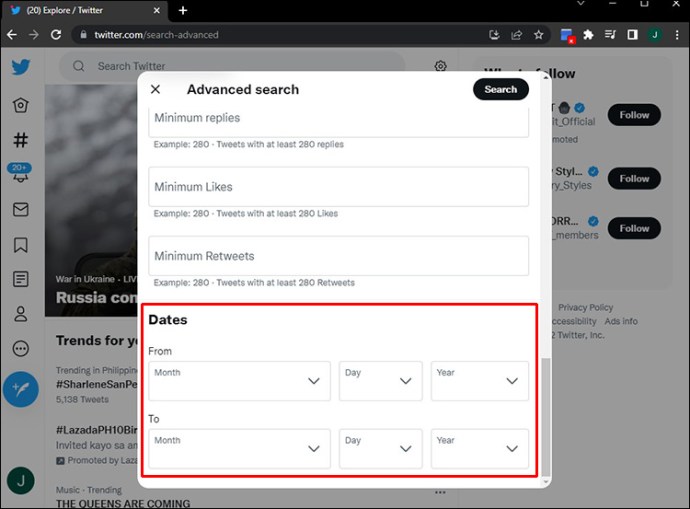
- Kliknij ikonę „Szukaj”.

Czy można znaleźć własne usunięte tweety?
Jednym z sposobów na odzyskanie usuniętych tweetów jest skorzystanie z archiwów na Twitterze.
- Przejdź do „Ustawień”.
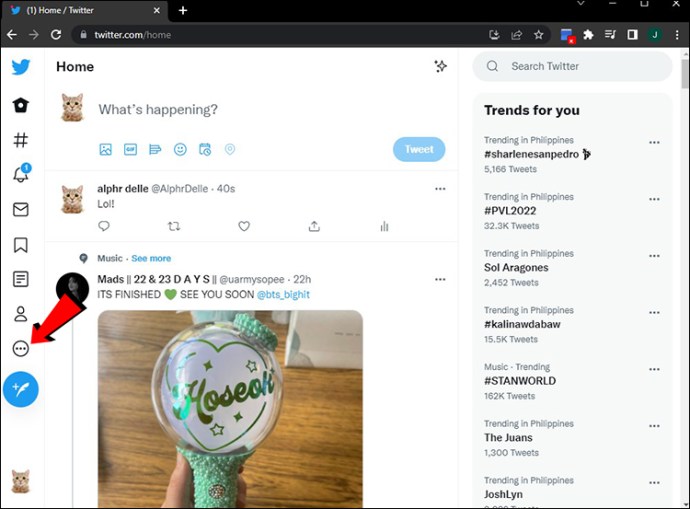
- Wybierz opcję „konto”, a następnie „archiwum na Twitterze”.
Teraz możesz przeszukiwać, pobierać i przeglądać usunięte tweety.
Odzyskiwanie usuniętych tweetów za pomocą Wayback Machine
Wayback Machine to cyfrowe archiwum, które pozwala użytkownikom na przeglądanie starszych wersji stron internetowych.
Aby odzyskać usunięte tweety, wykonaj te kroki:
- Przejdź do podanego linku.
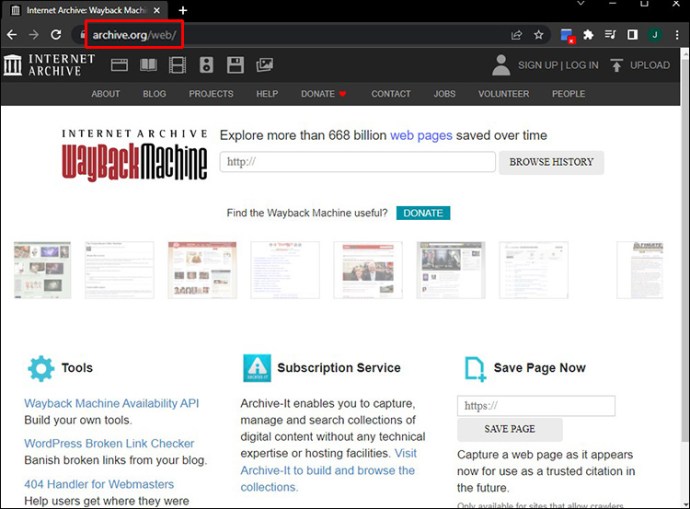
- Wprowadź adres URL swojego profilu na Twitterze.
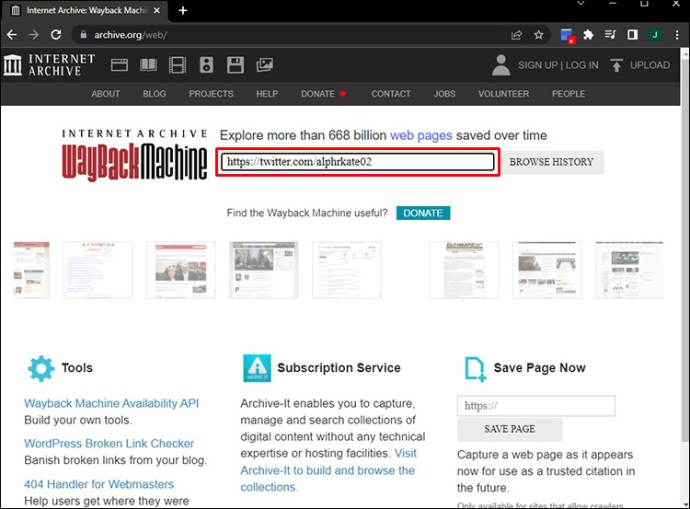
- Kliknij historię przeglądania.
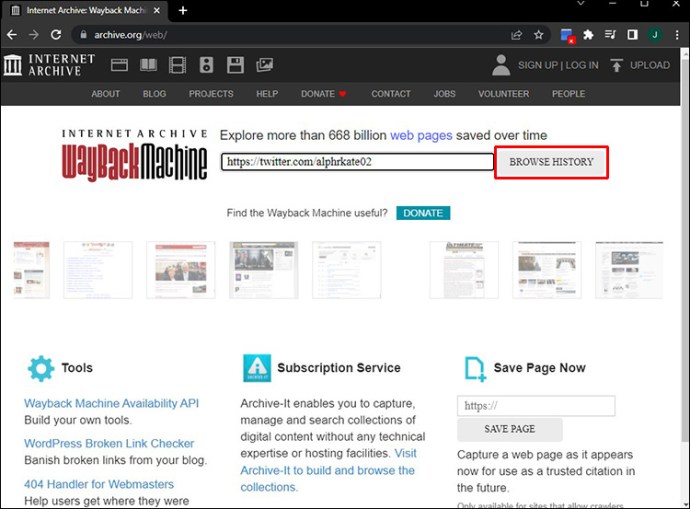
- Wybierz datę usuniętego tweeta, którego szukasz.
W ten sposób będziesz mógł zobaczyć swoje stare i usunięte tweety, w tym teksty i zdjęcia.
Warto również rozważyć użycie pamięci podręcznej Google
Google automatycznie indeksuje Twoje posty na Twitterze, co oznacza, że mogą być one dostępne w wersji pamięci podręcznej, co działa jak rodzaj kopii zapasowej.
Aby uzyskać do nich dostęp, wykonaj te kroki:
- Odwiedź Google i wyszukaj usunięty tweet.
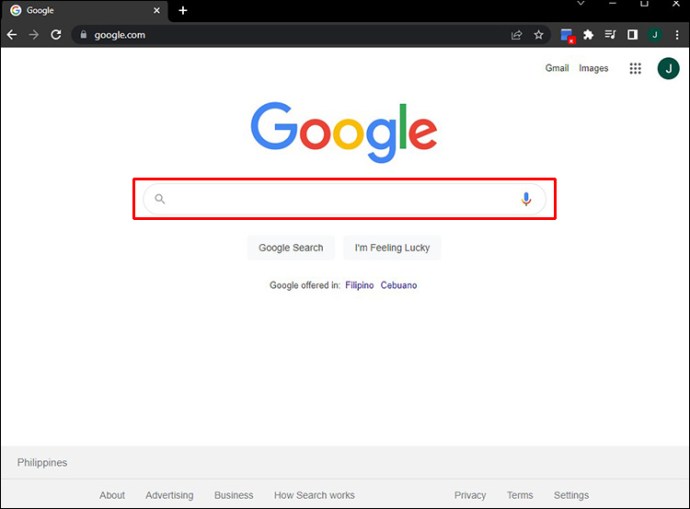
- Jeśli Twój tweet został zaindeksowany, zobaczysz go na pierwszej stronie wyników.
- Kliknij wskaźnik na końcu łącza.
- Wybierz opcję z pamięci podręcznej.
To wszystko! W ten sposób będziesz mógł przeglądać swoje starsze tweety.
Jak zapisać adres URL zdjęcia
Każde zdjęcie, które publikujesz w sieci, posiada unikalny link URL. Warto go skopiować i przechować w bezpiecznym miejscu, co ułatwi dostęp w przyszłości.
Czy myślałeś o stworzeniu kopii zapasowej swoich tweetów?
Odzyskiwanie utraconych danych może być żmudne. Aby tego uniknąć, warto wykonać kopię zapasową swoich tweetów. To proste: wystarczy skopiować i wkleić treści, w tym multimedia, do osobnego folderu na swoim urządzeniu lub na Dysku Google.
Czy kiedykolwiek próbowałeś znaleźć swoje tweety? Jaką metodę wykorzystałeś? Podziel się swoimi doświadczeniami w komentarzach poniżej.
newsblog.pl
Maciej – redaktor, pasjonat technologii i samozwańczy pogromca błędów w systemie Windows. Zna Linuxa lepiej niż własną lodówkę, a kawa to jego główne źródło zasilania. Pisze, testuje, naprawia – i czasem nawet wyłącza i włącza ponownie. W wolnych chwilach udaje, że odpoczywa, ale i tak kończy z laptopem na kolanach.